Rumah >tutorial komputer >pengetahuan komputer >Bagaimana untuk mewarnakan foto untuk mencipta kesan artistik?
Bagaimana untuk mewarnakan foto untuk mencipta kesan artistik?
- WBOYWBOYWBOYWBOYWBOYWBOYWBOYWBOYWBOYWBOYWBOYWBOYWBke hadapan
- 2024-01-17 10:51:05832semak imbas
Sila beritahu saya cara PS foto ke dalam nada artistik seperti yang ditunjukkan dalam gambar
Sebenarnya, jika anda biasa dengan arahan pelarasan lengkung PS, warna ini mudah dilaraskan. . . Sila rujuk gambar di bawah.
Mari kita lihat dengan lebih dekat gambar yang disediakan oleh poster asal ini. . .
1 Nada gambar adalah kelabu, bahagian terang lebih gelap, dan bahagian gelap tidak gelap, jadi lengkung RGB dalam lengkung menggelapkan bahagian terang dan mencerahkan bahagian gelap.
2 Warna keseluruhan gambar adalah hijau kekuningan, yang mempunyai kesan nostalgia Kemudian, kita perlu memperbaiki lengkung hijau secara keseluruhan. .
3 Bahagian gelap pada gambar lebih hangat dan bahagian terang lebih sejuk, jadi lengkung merah dan lengkung biru kedua-duanya menolak bahagian terang ke bawah dan mengangkat bahagian gelap. . . Julat perubahan lengkung merah adalah lebih kecil, dan julat perubahan lengkung biru boleh menjadi lebih besar. . .
Macam mana? Ia sangat mudah. . . . Saya harap ia akan membantu anda. Gambar di bawah adalah gambar biasa Dianggarkan bahawa kamera telefon bimbit boleh mengambil gambar seperti ini , anda juga boleh menggunakan cara lain yang Lebih Kaya. . . Jika anda mempunyai sebarang soalan, anda boleh menambahnya. . .

Cara menyesuaikan watak yang terasa seperti diukir dengan PS
1. Buat fail baharu, tetapkan lebar kepada 10 cm, tinggi kepada 8 cm dan resolusi kepada 300 piksel.
2. Pilih "Alat Teks" dalam kotak alat, tetapkan fon dan saiz fon yang sesuai dalam bar sifatnya, dan masukkan teks dalam skrin Kesannya ditunjukkan dalam Rajah 01 dan 02.
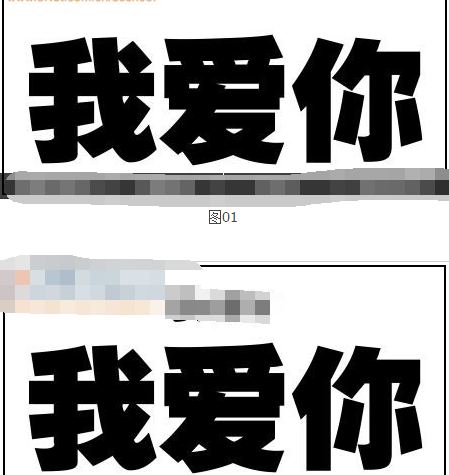
3 Pilih "Custom Shape Tool" dalam kotak alat dan tambahkan bentuk pada imej.
4. Gabungkan semua lapisan kecuali latar belakang untuk menjana lapisan 1. Tetapkan kelegapan lapisan 1 hingga 0% dalam panel lapisan. Kemudian klik dua kali lapisan 1 untuk memaparkan kotak dialog gaya lapisan, semak gaya cahaya luar, dan tetapkan parameter dalam kotak dialog pop timbul seperti yang ditunjukkan dalam Rajah 04. Selepas mengklik OK, kesan teks adalah seperti yang ditunjukkan dalam Rajah 05.
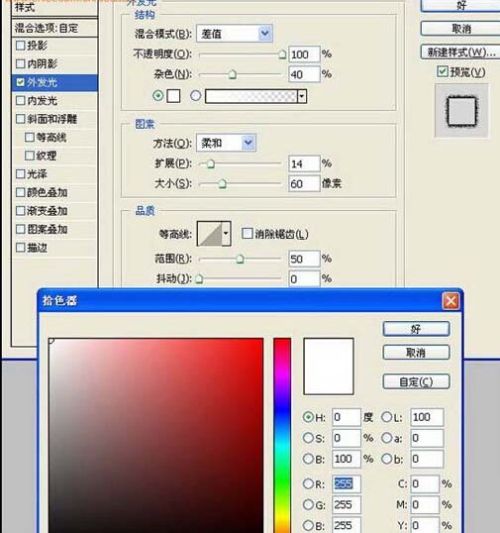

5 Tekan dan tahan kekunci Ctrl dan klik lakaran kecil lapisan 1 untuk memaparkan pemilihan Kesannya adalah seperti yang ditunjukkan dalam Rajah 06. Tukar ke panel saluran dan klik butang Cipta Saluran Baru di bawah panel saluran untuk mencipta ". Alpha 1" "Channel, kesannya ditunjukkan dalam Rajah 07, tetapkan warna latar depan kepada putih, dan isikan pemilihan dengan putih, seperti yang ditunjukkan dalam Rajah 08.
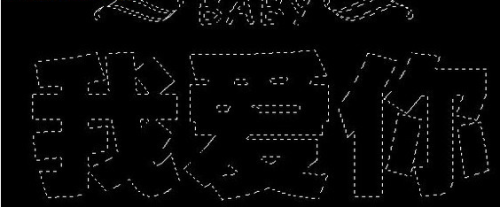

6 Tukar ke panel lapisan dan tekan kekunci "Ctrl D" untuk membatalkan pemilihan.
7 Tekan kekunci Ctrl E untuk menggabungkan lapisan ke atas Lapisan yang digabungkan akan menjadi lapisan latar belakang. -up Base Extrusion kotak dialog seperti berikut Seperti yang ditunjukkan dalam Rajah 09, kesan selepas mengklik butang OK adalah seperti yang ditunjukkan dalam Rajah 10.
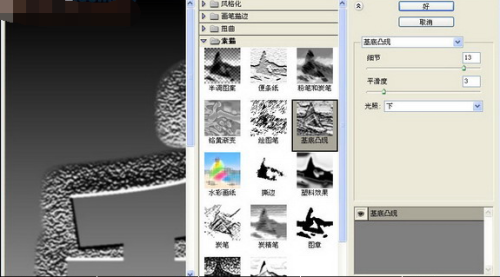

8. Beralih ke panel saluran, tahan kekunci Ctrl dan klik saluran "Alpha 1", muatkan pilihannya ke dalam lapisan latar belakang, dan tekan kekunci Shift Ctrl I untuk menyongsangkan pilihan tersebut 11.
9 Jalankan arahan "Penapis", "Tekstur" dan "Tekstur" dalam bar menu, dan tetapkan parameter dalam kotak dialog "Tekstur" pop timbul seperti yang ditunjukkan dalam Rajah 12. Selepas mengklik butang OK, kesannya. untuk menyahpilih teks adalah seperti berikut Seperti yang ditunjukkan dalam Rajah 13.
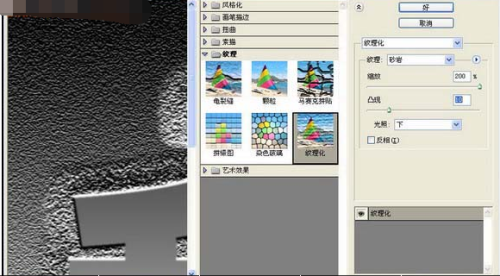
10 Jalankan arahan "Imej", "Laraskan" dan "Hue/Saturation" dalam bar menu, semak pilihan pewarnaan dalam kotak dialog "Hue/Saturation" pop timbul, dan tetapkan parameter seperti yang ditunjukkan dalam Rajah 14. , klik Kesan teks selepas mengesahkan butang ditunjukkan dalam Rajah 15. Iaitu untuk melengkapkan kesan ukiran.
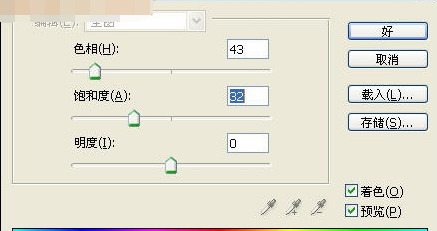
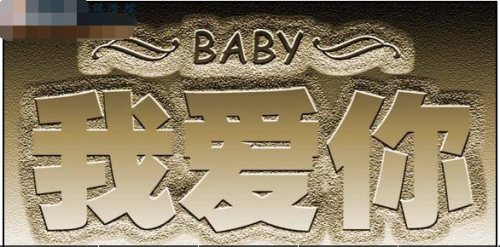
Cara menggunakan Photoshop untuk mencipta kesan segar
Kata Pengantar: Ramai orang menyukai gaya foto yang kecil dan segar, tetapi mereka tidak begitu mahir melaraskannya. Berikut ialah kaedah yang sangat mudah untuk menjadikan gambar kelihatan lebih jelas, mari kita belajar bersama.
Langkahnya adalah seperti berikut:
1. Alat diperlukan
(1)photoshop
2 Mula-mula, kita buka sekeping bahan, klik alat potong, seret kotak pada gambar bahan, gerakkan kotak, dan potong bahan dengan sewajarnya sehingga anda berpuas hati. Ambil gambar sebagai contoh
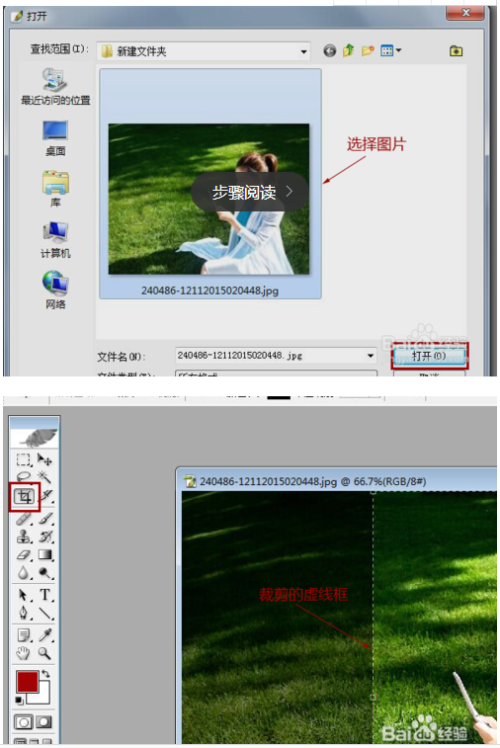
(1) Kemudian, buat lapisan kosong baharu di atas lapisan bahan yang dipotong. Klik butang kedua terakhir di bahagian bawah panel lapisan untuk mencipta lapisan kosong baharu.
(2) Kemudian klik untuk memilih lapisan kosong yang baru dibuat, klik Alat Kecerunan dalam kotak alat, dan pilih kecerunan jejari kedua. Nilai baki dalam bar menu tidak perlu diubah. Seperti yang ditunjukkan dalam gambar
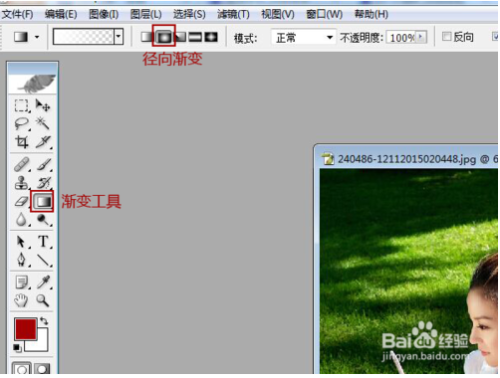
3 Seterusnya, kami klik pada kotak kecerunan warna, dan kemudian editor kecerunan akan muncul.
(1) Kemudian klik skala warna di sudut kanan bawah, tekan kekunci Padam untuk memadam skala warna, kemudian klik dua kali skala warna di sudut kiri bawah, dan kemudian pemilih warna akan muncul, tukar warna kepada putih. Kemudian klik OK.
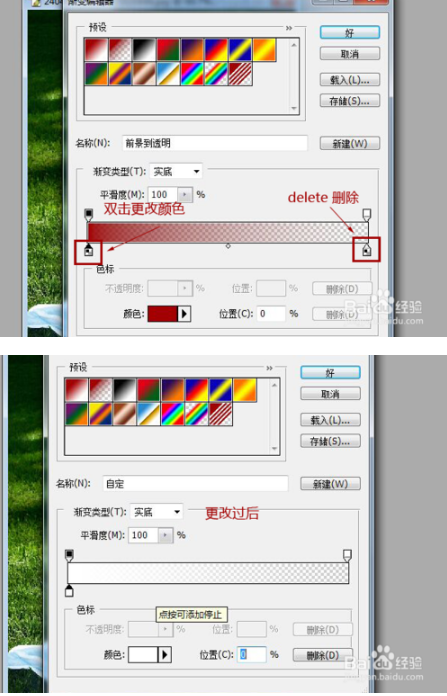
(2) Akhir sekali, kami memilih lapisan kosong yang baru dibuat, lukis garisan di sepanjang pepenjuru, dan kemudian kesan kecerunan putih ke lutsinar akan muncul gambar
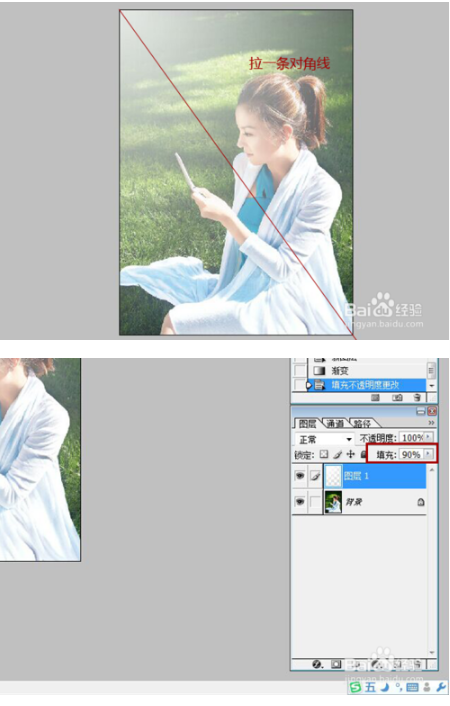
4 Jika tiada fungsi di atas boleh digunakan, mungkin terdapat masalah dengan program. Adalah disyorkan untuk memuat turun semula dan memasangnya Adalah disyorkan untuk menggunakan photoshop cs6:.3322.cc/soft/201509051786.html
.
Atas ialah kandungan terperinci Bagaimana untuk mewarnakan foto untuk mencipta kesan artistik?. Untuk maklumat lanjut, sila ikut artikel berkaitan lain di laman web China PHP!

